מדריך מהיר ליצירת מצגות לוויות ליצירת זיכרונות נצחיים
כאשר אדם אהוב נפטר, המשפחה השכולה מחפשת דרך לכבד את חיי המנוח. הם רוצים לשמור על זיכרונות של יקיריהם בחיים, אפילו בצורה פשוטה. זו הסיבה שהצגת שקופיות של הנפטר בהלוויה הפכה פופולרית. אם אתה מתכנן לעשות זאת אך אין לך מחשבה על כלי להשתמש בו, דאגנו לך. בפוסט מדריך זה, תלמד כיצד לעשות זאת לעשות מצגת הלוויה עם יוצר מצגות הלוויה הטוב ביותר.
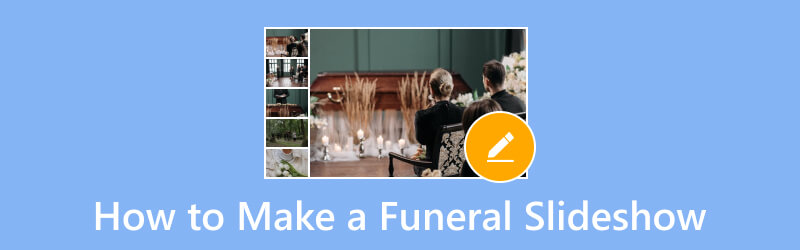
תוכן הדף
חלק 1. איך להכין מצגת להלוויה עם ממיר וידאו Vidmore
אם הכנתם בראש תבנית מצגת הלוויה אך אינכם יודעים באיזה כלי להשתמש, אל תדאגו יותר. להשתמש ממיר וידאו Vidmore כדי לשים את התבנית שלך בסרטון. למרות ששמו מרמז שזהו כלי ממיר, יצירה ועריכה של סרטונים כאן אפשרית גם. זה נותן לך כוח ליצור סרטון זיכרון מותאם אישית ברגע. כמו כן, כלי זה מאפשר לך לייבא לא רק סרטונים אלא גם תמונות. בנוסף, אתה יכול להוסיף מוזיקה, טקסט, פילטרים ואפקטים. כך תוכלו ליצור מצגת הלוויה משמעותית בהתאם לצרכים שלכם. יתר על כן, הוא מספק כלי עריכה כמו חיתוך, חיתוך, מיזוג וכו ', אתה יכול להשתמש. מה שמעניין יותר הוא שהוא תומך במגוון רחב של פורמטי וידאו, אודיו ותמונות. זו גם הסיבה שאנו רואים בה את התוכנית הטובה ביותר עבור מצגת הלוויה בגלל היכולות שלה. לבסוף, דע כיצד זה עובד למטה.
שלב 1. התחל על ידי לחיצה על כפתור הורדה חינם למטה כדי לרכוש Vidmore Video Converter. זה יופעל אוטומטית לאחר סיום ההתקנה.
שלב 2. מהממשק של הכלי, בחר את ה-MV בתפריט העליון. לאחר מכן, לחץ על סימן הפלוס או כפתור הוסף שתראה בחלק השמאלי התחתון. לאחר מכן, בחר את הסרטונים והתמונות שאתה רוצה עבור מצגת השקופיות שלך.
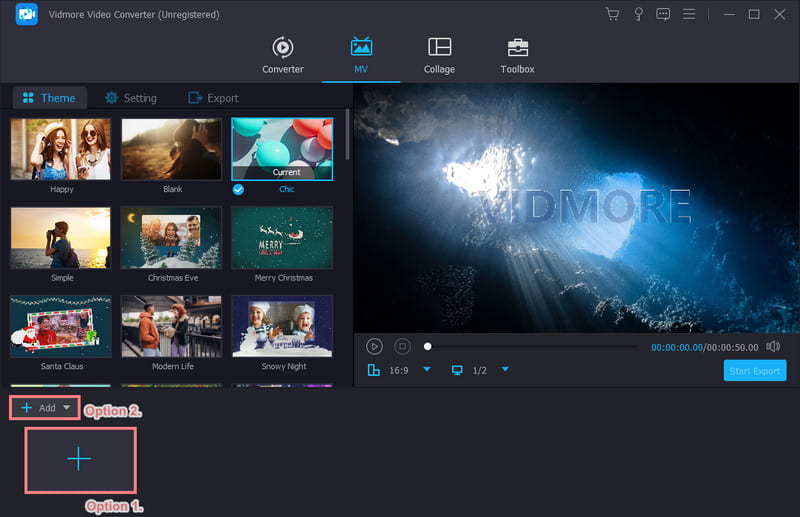
שלב 3. בקטע ערכת נושא, אתה יכול להשתמש באלה המסופקים כדי להחיל על הסרטונים שלך. לאחר מכן, תוכל ללכת לעריכה לעריכה נוספת של מצגת השקופיות שלך.
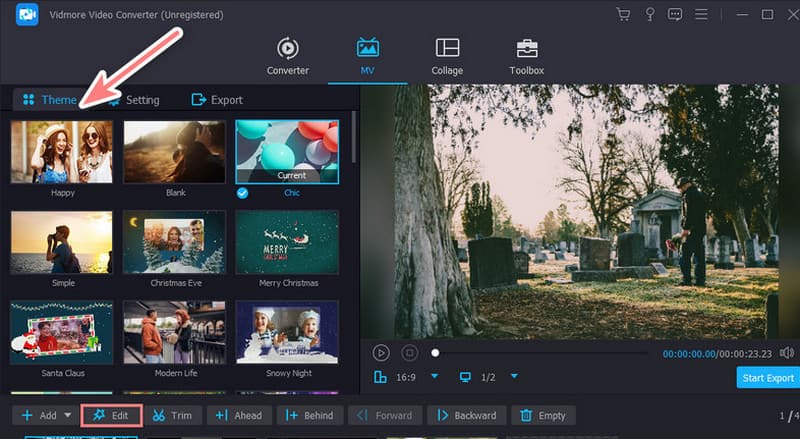
שלב 4. לאחר מכן, יופיע חלון נוסף שבו יש כלי עריכה שבהם אתה יכול להשתמש. אתה יכול להתאים את הכיוון של הקליפים שלך ולהוסיף אפקטים, פילטרים או אודיו.
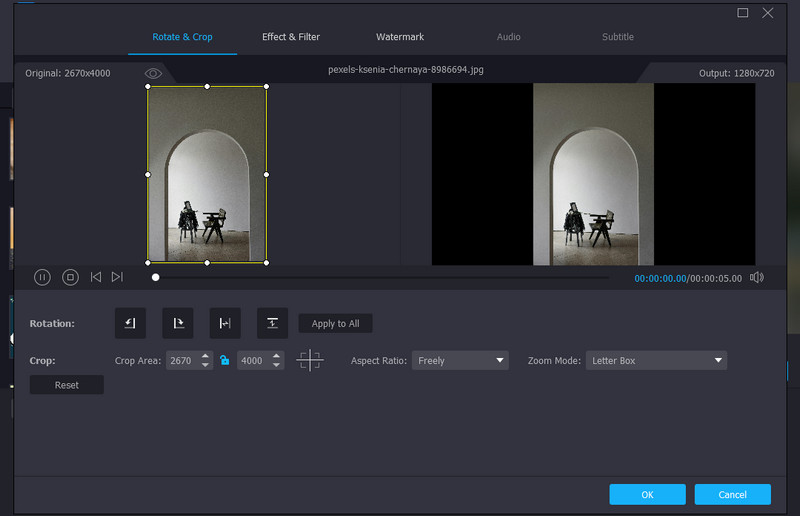
שלב 5. ברגע שאתה מוכן, עבור אל יְצוּא סָעִיף. אתה יכול לשנות את שם קובץ הווידאו ולבחור עבורו פורמט, רזולוציה, איכות וקצב פריימים. כמו כן, אתה יכול להחליט היכן לשמור אותו. לבסוף, לחץ על התחל ייצוא כדי לשמור אותו.
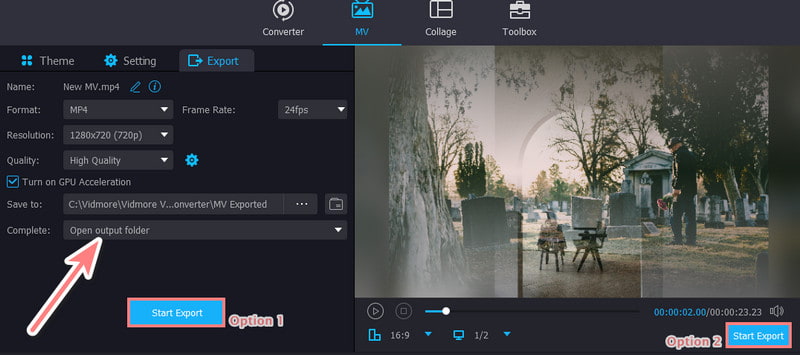
חלק 2. איך להכין מצגת לוויה ב-PowerPoint
הכלי הבא שבו אתה יכול להשתמש כדי ליצור מצגת זיכרון ללוויה הוא PowerPoint. כולם מכירים את הכלי הזה מאחר וזו התוכנה הנפוצה ביותר להכנת מצגות. בעזרתו תוכלו ליצור סדרת שקופיות המכילה סרטונים ותמונות של יקירכם. הוא מציע מעברים ואנימציות שונות שבהן תוכל להשתמש עבור מצגת השקופיות שלך. מלבד זאת, ישנם גם עיצובים או תבניות שונות שהכלי הזה מציע. אבל כדי להשתמש בזה, אתה צריך להיעזר ברישיון של Microsoft. עם זאת, הנה איך להשתמש בזה לעשות מצגת.
שלב 1. פתח את תוכנת PowerPoint במחשב שלך. לאחר מכן, בחר מצגת ריקה או בחר את אלה שתוכננו כבר.
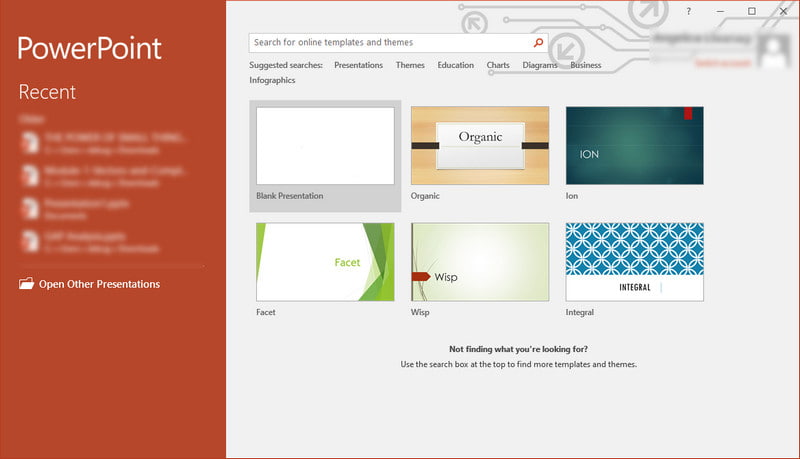
שלב 2. לאחר מכן, עבור ללשונית הוספה ובחר תמונות כדי להעלות תמונות מהמחשב שלך. התאם את הגודל והמיקום של התמונה/ות לפי הצורך. לאחר מכן, לחץ על תיבת טקסט כדי להוסיף כתוביות טקסט בשקופית שלך.
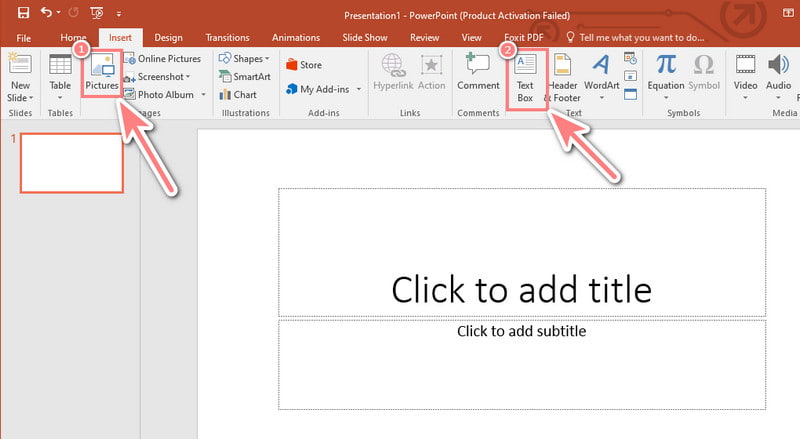
שלב 3. לאחר מכן, אתה יכול גם להוסיף לו מוזיקה תחת הכרטיסייה הוספה ולבחור אודיו הפעם. לאחר מכן, עבור לכרטיסייה מעברים כדי להוסיף מעברים עדינים בין שקופיות.
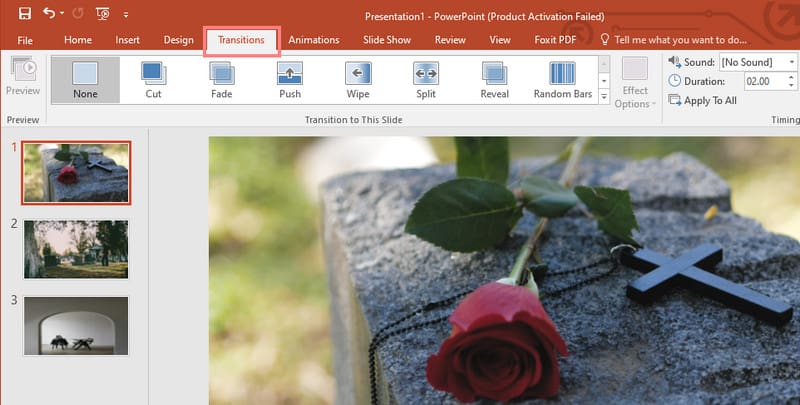
שלב 4. לאחר מכן, הצג תצוגה מקדימה של העבודה שלך על ידי לחיצה על הכרטיסייה הצגת שקופיות. לאחר מכן, בחר באפשרות מההתחלה כדי לראות את מצגת השקופיות כולה.
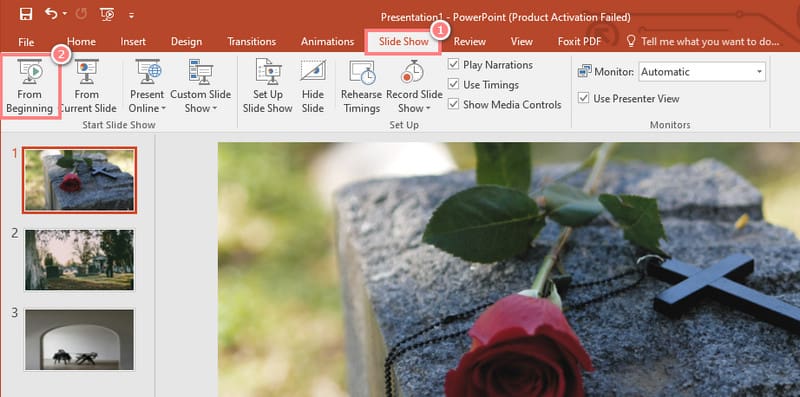
שלב 5. לבסוף, עבור ללשונית קובץ ולחץ על שמור או שמור בשם כדי לייצא את המצגת שלך.
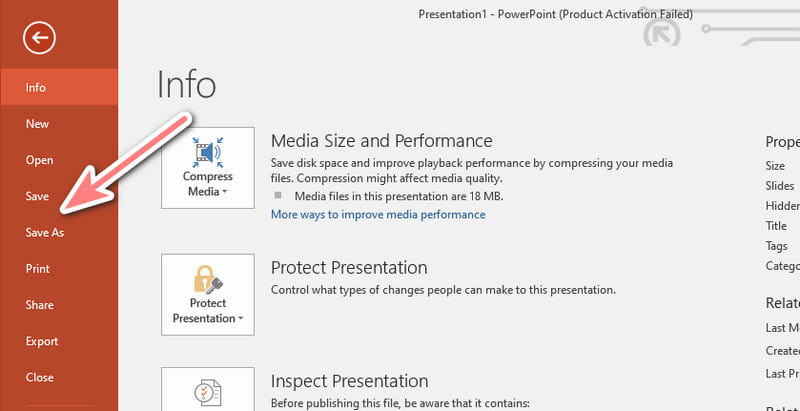
חלק 3. כיצד ליצור מצגת תמונות להלוויה בטלפון עם Vid.Fun
האם אתה מחפש את האפליקציה הטובה ביותר עבור מצגת הלוויה בטלפון הנייד שלך? Vid.Fun יאפשר לך ליצור את מצגת השקופיות שאתה צריך במכשיר שלך. זוהי אפליקציה המאפשרת לך להדר ו התאמה אישית של מצגות תמונות. עם זה, אתה יכול גם לחתוך, לחתוך, לסובב, להשתמש במסננים שסופקו וכו ', כדי ליצור את הסרטונים שלך. אך בהשוואה לפתרונות שהוזכרו לעיל, לכלי זה יש יכולות עריכה מוגבלות. ייתכן שתהיה לך פחות שליטה על התאמות תמונה, עיצוב טקסט ועוד. בסך הכל, Vid.Fun מציע דרך נוחה ליצור מצגת הלוויה בטלפון שלך.
שלב 1. חפש את אפליקציית Vid.Fun בחנות Google Play והתקן אותה בטלפון הנייד שלך.
הערה: למרבה הצער, זה כבר לא זמין ב-App Store.
שלב 2. לאחר סיום ההתקנה, פתח אותו. מהעמוד הראשי שלו, הקש על האפשרות התחל בעריכה ובחר את התמונות והסרטונים הרצויים עבור מצגת ההלוויה.
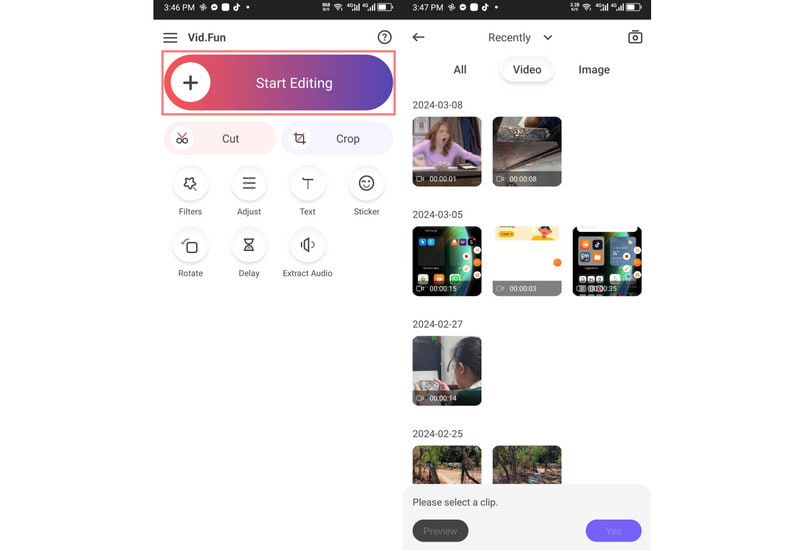
שלב 3. לאחר הבחירה, תוכל לערוך את התמונה או הסרטונים שבחרת. השתמש בכלים כמו חיתוך, סיבוב והחלת מסננים.
שלב 4. הקש והחזק תמונה או סרטון כדי לגרור ולסדר אותם בסדר הרצוי. הוספת טקסט ומוזיקה היא אופציונלית אך גם אפשרית. אז הוסף אותם לפי הצורך.
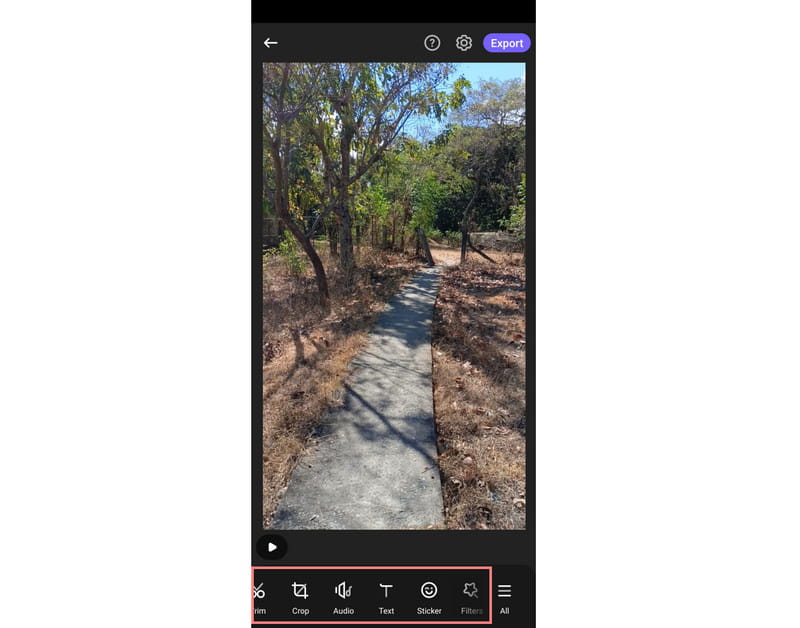
שלב 5. כעת, הקש על כפתור הפעל כדי להציג תצוגה מקדימה של מצגת השקופיות שלך. לאחר שביעות רצון, הקש על כפתור הייצוא כדי לשמור את מצגת השקופיות שלך.
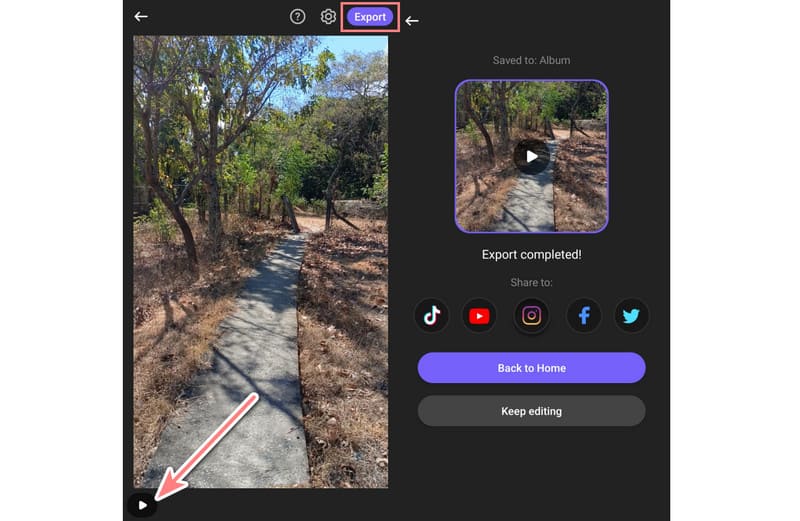
חלק 4. טיפים: השירים הטובים ביותר עבור מצגת הלוויה
בחירת השירים הנכונים למצגת הלוויה היא קריטית ליצירת מחווה משמעותית ונוגעת ללב. הנה כמה שירים נצחיים ומתאימים למצגת הלוויה:
- You Raise Me Up מאת ג'וש גרובן
- Amazing Grace (אינסטרומנטלי או מושר)
- Wind Beneath My Wings מאת בט מידלר
- My Heart Will Go On מאת סלין דיון
- איזה עולם נפלא מאת לואי ארמסטרונג
- אני אזכור אותך מאת שרה מקלכלן
- זמן להיפרד (אנדריאה בוצ'לי ושרה ברייטמן)
- מעל הקשת מאת ישראל קמקאוויואול
- You'll Never Walk Alone מאת Gerry and The Pacemakers
- דמעות בגן עדן אריק קלפטון
חלק 5. שאלות נפוצות על איך להכין מצגת לוויה
איך לעשות מצגת לוויה בקאנווה?
כדי ליצור מצגת הלוויה ב-Canva, פתח אותה וחפש בסרטון מחווה כדי למצוא תבניות. לאחר מכן, העלה תמונות וסרטונים והתאם אישית טקסט ומוזיקה. Canva מציע עריכה בגרירה ושחרור לתהליך יצירה קל. לאחר מכן, ייצא את מצגת השקופיות שלך.
מהו יוצר הווידאו המקוון להלוויות?
קיימות מספר אפשרויות עבור יוצרי וידאו מקוונים להלוויות. הפופולריים כוללים את Canva, Kapwing ו-Animoto. אלה מציעים תבניות, כלי עריכה וספריות מוזיקה המתאימות ליצירת סרטוני זיכרון.
כמה תמונות צריכות להיות במצגת הלוויה?
זה תלוי בך. אין סט ספציפי של תמונות שצריך להיות במצגת שקופיות הלוויה. אבל שאפו להצגה תמציתית ומשפיעה. 10-20 תמונות הן נקודת התחלה טובה והתאמה בהתאם לתוכן שלך.
כמה זמן צריכה להיות מצגת הלוויה?
באופן אידיאלי, שמור את זה בין 5-10 דקות. משך הזמן הזה מאפשר מחווה משמעותית ומשקפת מבלי להיות ממושכת וסוחפת מדי. כמו כן, מצגת שקופיות ארוכה יותר עלולה לאבד את תשומת הלב של הקהל.
סיכום
כפי שמוצג לעיל, זה המדריך המלא שלנו כיצד לעשות זאת לעשות מצגת הלוויה. יצירת אחד לא צריך להיות מסובך. למרבה המזל, כלים כמו ממיר וידאו Vidmore להפוך את היצירה שלך לקלה. אתה גם לא צריך לרכוש שום כישורים כדי להשתמש בו. זה מציע דרך פשוטה לערוך את הסרטונים או התמונות שלך עבור מצגת שקופיות טובה יותר.


